AI モデルとプロンプトを使用するときに、データにアクセスして、そのアクティビティや消費を監視する必要がある場合があります。
Power Automate ポータルの AI ハブのアクティビティ監視セクションには、AI モデルとプロンプトの監視に使用できるテーブルが用意されています。 また、処理するデータを監視し、消費量を追跡することもできます。
![AI ハブの [アクティビティの監視] タイルのスクリーンショット。](media/activity-monitoring/ai-hub.png)
AI Builder アクティビティを表示する
AI Builder アクティビティ ページには、Power Automate、Power Apps、Microsoft Copilot Studio で生成されたアクティビティを含む、AI モデルとプロンプトのアクティビティが表示されます。
詳細については、Power Apps とは? と Copilot Studio の概要を参照してください。
Power Automate にサインインします。
左のナビゲーション ウィンドウで、AI ハブ を選択します。
活動の監視 を選択します。
(オプション) ページでアクティビティを確認し、時間枠やツールの種類をフィルターして表示されるデータをカスタマイズできます。

既定では、過去 7 日間のすべての AI モデルのデータが表示されます。
以下の表では、AI Builder アクティビティ ページの列の共通のプロパティを説明しています。
列見出し プロパティ 処理された時間 処理が発生した時刻。 ツール名 AI モデルまたはプロンプト名。 input テキスト処理モデルの場合は AI モデルの predictアクションのテキスト入力、その他のモデルやプロンプトの場合は画像またはドキュメントの値。出力 選択した出力形式での GPT プロンプト出力 (モデル応答)。 使用場所 AI モデルまたはプロンプトの使用ソース。 Power Automate、Power Apps、Copilot Studio、または保存されているが使用されていないプロンプトの場合はクイックテストにできます。 消費 関連する AI モデルまたはプロンプト実行の消費の数値。 表で各イベントを選択すると、詳細が表示されます。

詳細 プロパティ により処理 予測アクションを実行するユーザーの名前。 このユーザーは通常、Power Automate のクラウドフローの所有者、または Power Apps で作成されたアプリの実行ユーザーです。 Model プロンプトの実行で使用される言語モデルの名前。
作成者と管理者のためのデータ監視
AI モデルやプロンプトの使用を監視する場合は、AI Builder アクティビティのセクションが役立ちます。 これは、環境内のすべての活動を監視したい環境管理者にとっても役立ちます。
注意
- モニタリング データは、Dataverse インスタンスの AIイベント テーブルに保存されます。 これは、モデル、クラウド フロー、アプリを削除してもテーブルに残ります。
- AI モデルとプロンプトのアクティビティを記録するには、このテーブルへの [作成] アクセス権が必要です。
- AI イベント Dataverse テーブルには、テキスト シナリオのみの AI モデル予測アクションの入力が含まれます。
表示できるデータは、役割によって異なります。
| 役割 | 表示できる内容 |
|---|---|
| システム管理者 | すべての AI モデルのすべてのアクティビティ。 |
| システムのカスタム担当者 | すべての AI モデルのすべてのアクティビティ。 |
| Basic ユーザー | アクセスできる AI モデルに対する独自のアクティビティのみ。 |
| 環境作成者 | アクセスできる AI モデルに対する独自のアクティビティのみ。 |
AI Builder アクティビティ監視データを管理する
Power Automate フロー、 Power Apps、または他の Microsoft Power Platform 製品が生成する履歴データを効果的に管理することで、 Dataverse 環境が効率性とコスト効率を維持します。 データ保持ポリシーを導入し、Dataverse でのレコードの一括削除 や Power Platform 管理センター などの機能を使用することで、履歴データの蓄積を積極的に管理することができます。
このセクションでは、環境からパージできる過去の AI Builder アクティビティ監視データを特定する方法について説明します。 次に、Dataverse の組み込み一括削除機能を使用して削除する方法について説明します。 一括削除機能を使用すると、特定のデータ保持ポリシーに準拠した方法で、環境から大量のデータを迅速かつ簡単に 削除 できます。 このアプローチにより、効率的なデータ ストレージとパフォーマンス管理が保証されます。
オンデマンドの一括削除ジョブに加えて、たとえば指定した日数より古いテーブル内のレコードを検索して削除する定期的な一括削除ジョブをスケジュールすることもできます (OlderThanXDays クエリ関数)。
Dataverse で一括削除ジョブを作成するには、自分に割り当てられているロールの少なくとも 1 つに一括削除の特権が必要です。
注意
Dataverse データを削除すると、そのデータは環境から完全に削除されます。 削除した個々のレコードを復元する方法はありません。
Dataverse テーブルをエクスポートする
次のテーブルは、大量のデータが含まれる可能性がある AI Builder アクティビティ監視 Dataverse テーブルを示しています。
| 表示名称 | システム名 | Details |
|---|---|---|
| AI イベント | Msdyn_aievent | AI イベント テーブルには、AI モデルとプロンプト活動に関する活動データが格納されます。 このデータには、処理済データ型、テキストシナリオの処理済データ情報、処理日付、処理ステータス、および消費が含まれます。 |
データは AI イベント Dataverse テーブルに保存されるため、カンマ区切り値 (CSV) 形式でエクスポートできます。 Excel からデータをインポートし、データを CSV にエクスポートする方法について説明します。
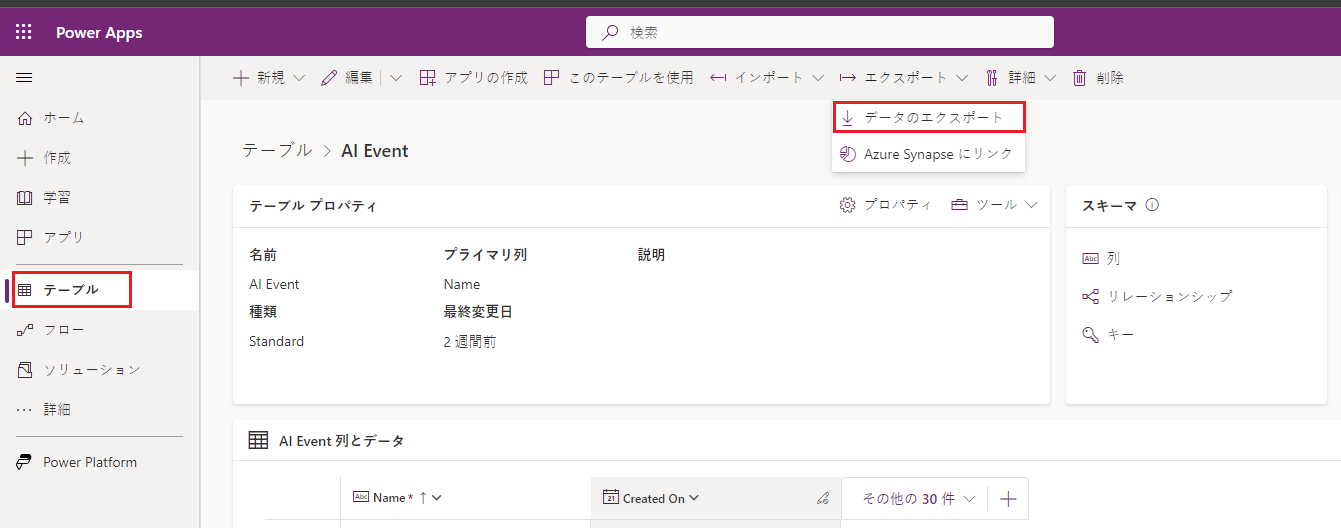
AI Builder アクティビティ監視データを削除する
AI Builder アクティビティ監視データを削除するには、一括削除ジョブを作成する必要があります。 Dataverse でデータを一括削除するには、次の手順に従います。
注意
一括削除の操作は元に戻せません。 一括削除操作を実行する前に、フィルター結果を徹底的にテストして確認してください。
Power Platform 管理センターにサインインします。
左のナビゲーション ペインで、環境 を選択し、ご利用の環境を選択し、上部のメニュー バーで 設定 を選択します。
データ管理>一括削除を選択します。
一括レコード削除システム ジョブ グリッドの上にあるコマンドバーで 新規 を選択します。 一括削除ウィザード が表示されるので、削除したいレコードのクエリを定義します。
次へを選択します。
検索 リストで、AI イベント を選択します。
検索条件領域で、削除するレコードを返すフィルターを追加します。 たとえば、次のスクリーンショットのフィルターは、6 か月以上前のすべての AI Builder モデル アクティビティを検索します。
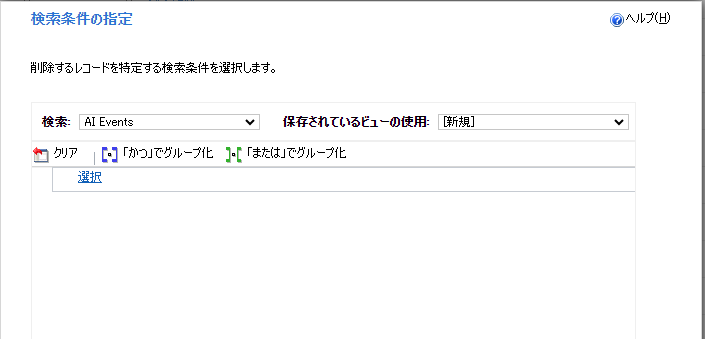
次へを選択します。
名前 フィールドに、一括削除ジョブの名前を入力します (たとえば、6 か月より古い AI モデル監視データの一括削除)。
スケジュールされた時刻 セクションで、ジョブの開始日時を選択します。 ユーザーが通常オンラインにいない時間を選択します。
毎回の後にこのジョブを実行する チェックボックスを選択します。
日 リストで、ジョブを実行する頻度を選択します。
通知メールを受け取りたい場合は、この仕事が終了したら、自分 (<メール アドレス>) に電子メールを送信する チェックボックスを選択してください。
次へを選択します。
一括削除の詳細を確認して送信する ページで、一括削除ジョブを確認します。
送信を選択して、定期的なジョブを作成します。